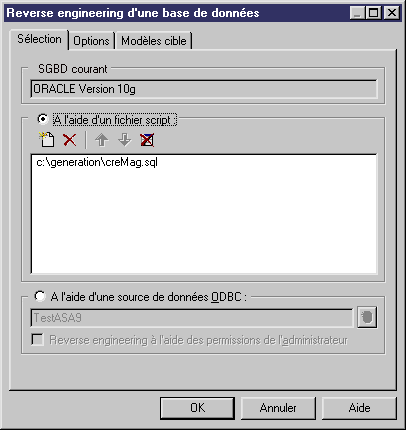PowerAMC peut générer un MPD par le reverse engineering d'un ou de plusieurs fichiers de script. Le script est normalement celui utilisé pour générer la base de données, mais il peut également inclure d'autres scripts.
Si vous utilisez plusieurs fichiers de script, assurez-vous que l'ordre des fichiers respecte les dépendances entre objet (par exemple, les scripts de création de trigger doivent venir après les scripts de création de table, et les scripts d'octroi de permission doivent venir après les scripts de création des tables et des utilisateurs).
Lorsque vous utilisez le plug-in PowerAMC pour Eclipse, vous pouvez, outre la procédure décrite ci-après, sélectionner n'importe quel fichier SQL dans le Navigator, cliquer le bouton droit de la souris, puis sélectionner Reverse engineering à partir d'un fichier SQL. Vous aurez alors à choisir entre procéder au reverse engineering dans un MPD existant ou dans un nouveau MPD.